PPT母版怎么复制?如何操作实现?
在制作PPT(PowerPoint)演示文稿时,使用母版可以确保整个演示文稿的风格和格式保持一致。复制母版可以帮助你在不同的幻灯片之间快速应用相同的格式和设计。以下是如何在PowerPoint中复制母版以及相应的操作步骤。
PPT母版复制步骤
1. 打开PowerPoint演示文稿
首先,打开你想要复制的母版所在的PowerPoint演示文稿。
2. 进入母版视图
在PowerPoint中,母版分为幻灯片母版、备注母版和讲义母版。要复制幻灯片母版,你需要进入幻灯片母版视图。
在PowerPoint的“视图”选项卡中,点击“幻灯片母版”按钮。
3. 选择要复制的母版
在幻灯片母版视图中,你会看到所有幻灯片的布局和设计元素。选择你想要复制的母版。
4. 复制母版
方法一:使用快捷键
在幻灯片母版视图中,按下`Ctrl+C`(复制)和`Ctrl+V`(粘贴)来复制和粘贴母版。
方法二:使用菜单
右键点击要复制的母版,选择“复制”。
然后在新幻灯片母版视图中,右键点击空白区域,选择“粘贴”。
5. 保存复制的母版
在粘贴母版后,你可以将其保存为一个单独的文件,以便在其他演示文稿中使用。
在幻灯片母版视图中,点击“文件”菜单,然后选择“另存为”。
选择一个保存位置,输入文件名,并确保文件类型为“PowerPoint模板(.potx)”。
6. 应用复制的母版
打开一个新的演示文稿或现有的演示文稿。
在“视图”选项卡中,点击“幻灯片母版”。
在幻灯片母版视图中,右键点击空白区域,选择“关闭母版视图”。
在“视图”选项卡中,点击“幻灯片母版”,然后选择你刚刚复制的母版。
如何操作实现
以下是一个具体的操作实现过程:
1. 打开PowerPoint,创建一个新的演示文稿或打开一个现有的演示文稿。
2. 点击“视图”选项卡,然后点击“幻灯片母版”进入母版视图。
3. 选择你想要复制的母版,可以是默认的母版或者你自己设计的母版。
4. 使用上述提到的复制方法之一,复制所选母版。
5. 在新的演示文稿中,再次进入幻灯片母版视图。
6. 在空白区域右键点击,选择“粘贴”来应用复制的母版。
7. 保存新的演示文稿,以便在需要时使用复制的母版。
相关问答
1. 为什么我无法复制母版?
回答:确保你处于幻灯片母版视图,并且选定了要复制的母版。如果母版被隐藏或损坏,你可能无法复制它。
2. 我复制了母版,但为什么它没有应用到我的演示文稿中?
回答:在粘贴母版后,你需要退出母版视图,然后回到普通视图。在普通视图中,你可以通过点击“幻灯片母版”来应用你刚刚复制的母版。
3. 我可以复制多个母版吗?
回答:是的,你可以复制多个母版。只需重复上述复制步骤,并确保在粘贴时选择正确的母版。
4. 如果我修改了复制的母版,原始母版会受到影响吗?
回答:不会。修改复制的母版不会影响原始母版。每个母版都是独立的,除非你在母版视图中直接修改它。
通过以上步骤和解答,你应该能够轻松地在PowerPoint中复制母版,并在不同的演示文稿中应用它们。
本文地址:
https://ppt.zhinengjiajujiameng.cn/ppt/59947.html
版权声明:本站部分内容来源于网络,转载时请以链接形式注明文章出处。